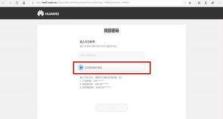制作原版系统引导U盘教程(以原版系统引导U盘制作教程,让您轻松安装最新操作系统)
随着操作系统的不断更新,许多用户想要安装最新的操作系统,但是往往受制于光盘刻录速度慢、易损坏等问题。本文将为您详细介绍如何使用原版系统引导U盘来制作一个可靠、方便的引导介质,帮助您轻松安装最新的操作系统。
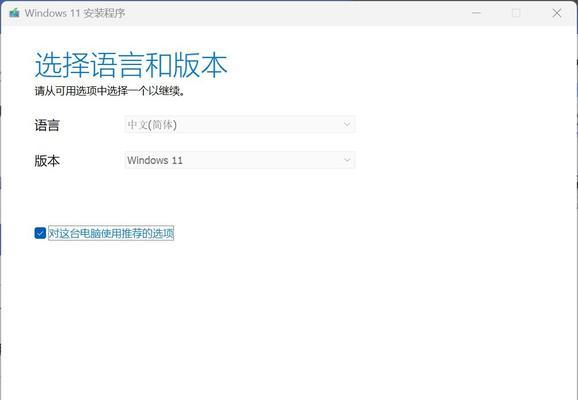
1.购买适合的U盘
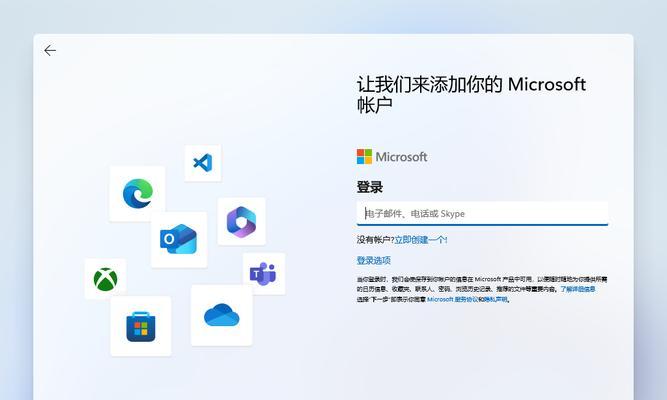
选择一款容量合适、品质可靠的U盘,最好是USB3.0接口的高速U盘,以确保制作过程中的稳定性。
2.下载最新的操作系统镜像文件
访问官方网站或合法渠道,下载最新的操作系统镜像文件,确保文件完整且没有被恶意篡改。

3.下载并安装Rufus软件
Rufus是一款功能强大的U盘制作工具,在官方网站上下载并安装该软件,准备进行后续的制作步骤。
4.运行Rufus软件并选择U盘
打开Rufus软件后,选择正确的U盘设备,确保不会误操作导致数据丢失。
5.设置分区方案和文件系统
根据个人需求,选择合适的分区方案和文件系统,常用的是MBR分区方案和NTFS文件系统,点击确定继续。
6.选择操作系统镜像文件
在Rufus软件界面中,点击"选择"按钮,浏览并选择之前下载好的操作系统镜像文件。
7.开始制作引导U盘
点击“开始”按钮,Rufus软件将开始制作引导U盘,过程中请耐心等待,不要中途操作或拔出U盘。
8.制作完成并验证
等待制作过程完成后,Rufus软件将进行验证,并给出制作是否成功的提示,确保U盘的可靠性。
9.设置电脑启动项
在安装目标操作系统之前,需要设置电脑的启动项,确保可以从U盘引导启动。
10.进入BIOS设置
重启电脑,并在开机时按下相应的按键进入BIOS设置界面,将U盘设置为启动项的优先级较高。
11.保存并退出BIOS设置
设置好启动项后,保存并退出BIOS设置界面,电脑将按照设定的启动项顺序进行引导。
12.选择U盘引导启动
在引导界面中,选择U盘作为启动介质,并按照屏幕提示继续进行操作系统的安装过程。
13.安装操作系统
根据操作系统安装界面的提示,进行相应的设置和选项选择,最终完成操作系统的安装过程。
14.安装完成后的操作
安装完成后,根据个人需求进行相应的软件和驱动程序的安装,确保系统的正常运行。
15.制作原版系统引导U盘的重要性
制作一个原版系统引导U盘不仅可以轻松安装最新的操作系统,还能够避免使用盗版或被篡改的系统文件,提高系统的安全性和稳定性。
通过本文的教程,您可以轻松掌握制作原版系统引导U盘的方法,为自己的电脑安装最新的操作系统提供了便利。记住,合法渠道下载操作系统镜像文件,并选择可靠的U盘和制作工具,才能确保整个制作过程的顺利进行。祝您成功完成操作系统的安装!